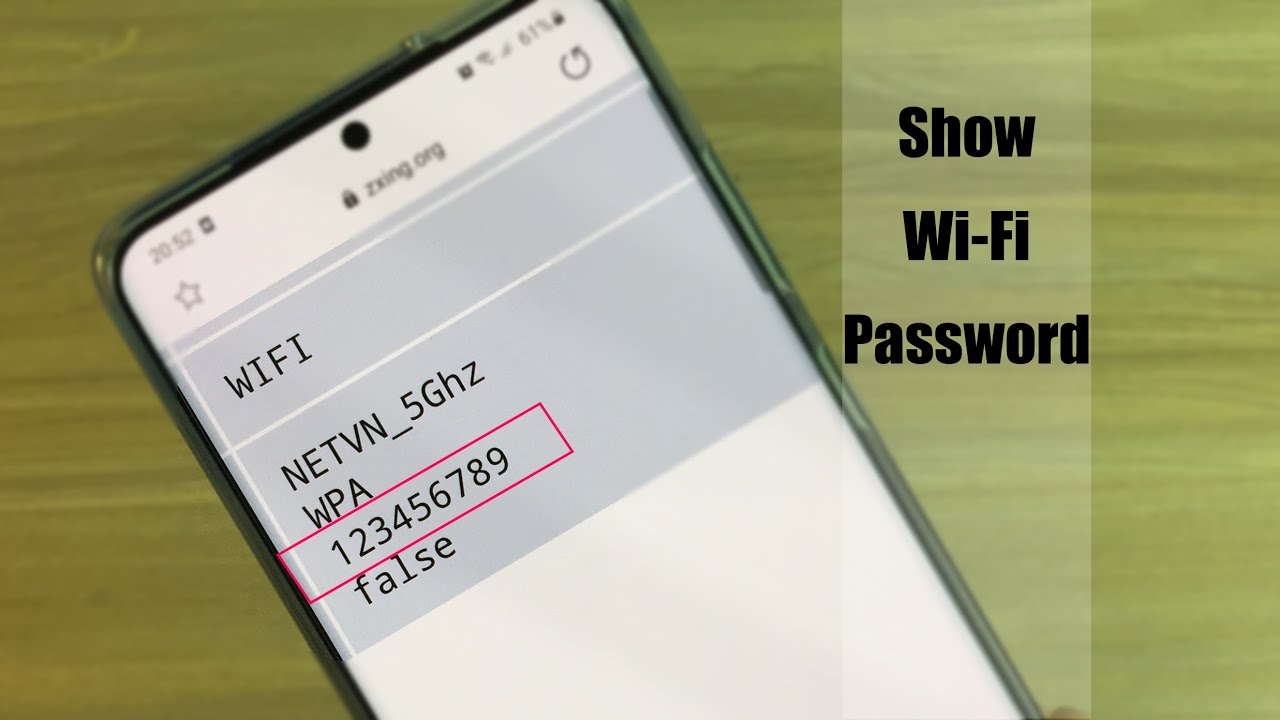Daptar eusi
Naha anjeun terang yén anjeun tiasa ningali kecap akses Wi-Fi tina jaringan nirkabel mana waé anu disambungkeun ka telepon anjeun?
Jadi, anggap yén smartphone anjeun ayeuna nyambung ka jaringan asal anjeun, sareng anjeun nembé mésér laptop énggal. Ayeuna anjeun badé nyambungkeun laptop anjeun ka jaringan Wi-Fi, tapi anjeun hilap kecap konci na. Dina kaayaan sapertos kieu, anjeun tiasa muka telepon sélulér anjeun sareng kéngingkeun kecap akses WiFi pikeun nyambungkeun laptop énggal anjeun ka router Wi-Fi anjeun.
Sareng ieu dianggo sanés ngan ukur jaringan nirkabel anu ayeuna disambungkeun ka telepon, tapi anjeun tiasa ningali Sandi Wi-Fi tina sadaya jaringan Wi-Fi anu saacanna disambungkeun ogé.
Tempo_ogé: Kumaha Paké Snapchat Tanpa WifiSakumaha anjeun tiasa bayangkeun, ieu mangrupikeun fitur anu saé pisan sareng hal anu anjeun kedah terang kumaha ngalakukeunana. Janten, pikeun maca ieu, kami parantos ngahijikeun pituduh khusus ngeunaan cara ningali kecap akses Wi-Fi tina jaringan Wi-Fi anu telepon anjeun disambungkeun.
Salajengna, kami parantos ngalebetkeun pituduh pikeun milarian "sandi WiFi tina jaringan disambungkeun" pikeun alat Android sareng ios.
Janten tanpa basa-basi deui, hayu urang ngamimitian:
Kumaha Milarian Kecap aksés WiFi dina Android
Dibandingkeun mun ios, aya ton cara béda anjeun bisa nempo sandi WiFi dina Telepon Android. Urang bahas sadayana sacara rinci di handap, dimimitian ku solusi anu langkung lugas ngawangun nepi ka solusi anu langkung kompleks.
Gumantung kana alat Android anu anjeun anggo, sababaraha metode ieu tiasa atanapibisa jadi teu jalan. Sapertos kitu, kami nyarankeun nyobian masing-masing metode dina urutan.
Catetan : Demi tutorial ieu, kami nganggo Nokia 6.1 Plus anu dijalankeun dina stock Android. Upami anjeun nganggo alat Android ti produsén anu béda sareng kulit khusus, maka posisi pilihan tiasa rada béda ti anu ku kami parantos dipidangkeun di dieu.
Métode 1: Milarian Sandi WiFi ngalangkungan Setélan Telepon
Metoda pangbasajanna pikeun milarian kecap akses router dina telepon Android anjeun nyaéta tina setélan alat. Sadaya anu anjeun kedah laksanakeun nyaéta nyambungkeun telepon Android anjeun ka router anu sandi anu anjeun carioskeun, teras ngalangkungan léngkah-léngkah ieu di handap:
- Salajengna, buka Setélan sareng angkat ka "Jaringan & amp; ; bagian Internet".
- Ayeuna ketok "Wi-Fi".
- Layar salajengna bakal mintonkeun daptar sadaya jaringan Wi-Fi nu tos Anjeun disambungkeun, kaasup nu keur disambungkeun. ka.
- Anjeun bakal perhatikeun ikon gear di gigireun jaringan Wi-Fi nu ayeuna disambungkeun. Ketok ikon éta.
- Dina layar satuluyna, anjeun bakal nempo hiji pilihan nu disebut "Bagikeun". Ketok.
- Pikeun muka konci layar salajengna, telepon anjeun ayeuna bakal naroskeun wincik verifikasi sapertos sidik ramo, kode pin, atanapi biometrik anjeun.
- Sanggeus pariksa, anjeun bakal ningali kode QR sareng Kecap akses Wi-Fi ditulis di handap.
- Anjeun bisa make kecap akses WiFi jeung kode QR pikeun asup ka jaringan Wi-Fi tinaalat sejen.
Fitur ieu sadia dina sadaya telepon Android nu ngajalankeun stock Android. Nanging, upami model spésifik anjeun teu gaduh fitur ieu, anjeun tiasa nganggo metodeu ieu.
Métode 2: Milarian Sandi WiFi Nganggo Alamat IP
Upami anjeun terang Alamat IP router, anjeun tiasa kalayan gampang. manggihan sandi WiFi ku saukur ngagunakeun browser mobile Android Anjeun. Ieu pituduh léngkah-léngkah pikeun ngabantosan anjeun:
- Buka browser Android anjeun sareng ketik alamat IP router kana bar alamat. Umumna kudu siga kieu – 192.168.0.1 atawa 192.168.1.1.
- Ieu bakal mawa anjeun ka panganteur wéb backend router anjeun, nu ngandung setelan router anjeun.
- Login ka backend router anjeun ku ngasupkeun ngaran pamaké sarta sandi. Upami anjeun hilap atanapi henteu terang kredensial login, ieu mangrupikeun pituduh pikeun milarianana.
- Saatos lebet kana backend router anjeun, milarian pilihan anu disebut "Kaamanan Nirkabel". Gumantung kana produsén router WiFi anjeun, pilihan ieu bisa ngaranna béda.
- Dina bagian ieu, anjeun bakal manggihan kecap akses Wi-Fi pikeun jaringan nirkabel Anjeun.
[Pikeun pamaké Advanced. ] Métode 2: Teangan Sandi WiFi ku Rooting Telepon Android Anjeun
Mun anjeun hiji pamaké kakuatan Android anu beurat tweaks sabudeureun kalawan telepon maranéhanana, mangka anjeun bisa jadi sadar rooting. Tapi bisi anjeun henteu, Android Rooting nyaéta prosés nu mere Anjeun "superuser" hak hususdina telepon Android anjeun.
Upami anjeun nga-root telepon Android anjeun, anjeun bakal ngaksés setélan sistem inti sareng ngarobih naon waé anu anjeun pikahoyong. Biasana, kamampuan ieu diwatesan ku kituna aplikasi dina alat teu tiasa ngaksés sistem inti.
Tapi, upami anjeun terang naon anu anjeun lakukeun sareng ngaunduh aplikasi tina sumber anu dipercaya, anjeun tiasa nganggo "rooting" pikeun meunangkeun kakuatan nu teu bisa dibayangkeun jeung kontrol dina telepon Android Anjeun.
Ayeuna, pikeun nu kabetot, ieu pituduh lengkep ngeunaan cara rooting telepon Android Anjeun.
Bantahan : Rooting smartphone Android Anjeun boga loba kaunggulan, tapi ogé dibarengan ku myriad masalah poténsi ogé. Salah sahiji isu signifikan tina rooting telepon Android anjeun nu bakal leungit jaminan Anjeun. Lian ti ieu, upami anjeun henteu ati-ati, kaamanan telepon anjeun tiasa gampang dikompromi. Sapertos kitu, kami ngan ukur mamatahan pangguna anu terang téknologi anu terang naon anu aranjeunna laksanakeun pikeun nga-root telepon Androidna.
Kumaha Milarian Sandi Wi-Fi dina Telepon Android Akar anjeun
Upami anjeun mutuskeun Pikeun nga-root telepon Android anjeun, anjeun tiasa nuturkeun léngkah-léngkah ieu di handap pikeun milarian kecap akses WiFi tina jaringan Wi-Fi anu disambungkeun.
- Teangan aplikasi anu disebut – Root Browser.
- Unduh sareng pasang aplikasi dina telepon anjeun.
- Pasihan idin superuser ka aplikasi éta.
- Ayeuna tina aplikasi, buka "Diréktori Akar" dina alat anjeun.
- Ti di dieu, arahkeun ka data>misc>wififolder.
- Di dieu anjeun bakal mendakan file anu disebut - "wpa_supplicant.conf". Pencét éta.
- Ieu badé muka eusi file dina pangropéa téksu.
- Di jero, anjeun bakal mendakan kumpulan téks anu nunjukkeun sadaya SSID sareng kecap konci anu aya hubunganana (PSKs). ) sadaya jaringan anu anjeun diaksés. Jaringan nu pang anyarna diaksés bakal aya di handapeun koropakna.
- Sanggeus manggihan SSID pikeun jaringan WiFi nu rék disambungkeun, catet PSK nu pakait jeung éta.
Ayeuna anjeun tiasa nganggo kecap akses WiFi pikeun nyambung ka éta jaringan WiFi tina alat anu sanés.
Kumaha Ningali Sandi Wi-Fi dina iPhone
iOS teu gaduh alat anu diwangun. -in fitur anu ngamungkinkeun pamaké pikeun ningali sandi WiFi tina jaringan WiFi ayeuna atawa saméméhna disambungkeun. Sapertos kitu, milarian kecap akses WiFi iPhone rada sesah, sanaos teu mungkin.
Cara anu paling efektif pikeun ngalakukeun ieu nyaéta nganggo fitur iCloud Keychain Sync dina alat ios.
Tempo_ogé: Konfigurasi Router Tenda - Naon nu peryogi kauningaAyeuna, pikeun Metoda ieu jalan, anjeun peryogi iPhone sareng komputer macOS anjeun. Sakali anjeun gaduh éta, tuturkeun léngkah-léngkah ieu di handap:
- Pindah ka Setélan>iCloud>Keychain dina iPhone anjeun sareng aktipkeun iCloud Keychain dina alat anjeun.
- Ayeuna hurungkeun Hotspot Pribadi.
- Sambungkeun Mac anjeun ka Hotspot Pribadi iPhone anjeun.
- Buka aplikasi Keychain Access dina Mac anjeun.
- Lebetkeun ka bagian "Kategori" teras ka"Sandi."
- Klik tombol teang teras ketik nami jaringan WiFi anu anjeun hoyong sandi.
- Sawaktos anjeun ningali nami jaringan dina hasil pamilarian, klik dua kali. di dinya.
- Klik kotak centang "Témbongkeun Sandi".
- Mac anjeun ayeuna bakal naroskeun sandi administrator. Mangga lebetkeun.
- Anjeun ayeuna kedah tiasa ningali kecap akses WiFi kanggo jaringan éta.
Catetan : Upami ieu pertama kali anjeun nyingkronkeun ios anjeun alat ka iCloud, bakal butuh sababaraha waktu pikeun nyingkronkeun pinuh. Sapertos kitu, disarankeun anjeun ngantosan sababaraha menit, panginten satengah jam saatos ngaktipkeun Sinkronisasi Gantungan Kunci.